나는 고전 Belinsky의 수정 된 문구로 광고에 대해 이야기하기 시작하고 싶습니다. 실제로 컴퓨터 화면에서 "유혹적인 제안"이 우세한 것에 대해 행복하거나 중립적인 사람을 상상하기는 어렵습니다. 그러나 아무도이 문제에 대해 우리의 의견을 묻지 않습니다. 광고 "바이러스"를 선택했다면 원하는 경우 "즐기십시오".
아니요, 우리는 추함을 즐기지 않을 것입니다. 오늘은 바이러스 백신이 도움이 되지 않을 때 브라우저에서 광고를 제거하는 방법과 광고가 다시 나타나는 것을 방지하는 방법을 알려 드리겠습니다.
문제의 "귀"는 어디에서 자라나요?
몇 년 전만 해도 광고 "바이러스"에 의한 감염은 오늘날만큼 빈번하지 않았습니다. 그리고 그 이유는 다음과 같습니다.
- 미디어를 통한 상품 및 서비스 홍보는 더 이상 광고주가 필요로 하는 수익을 제공하지 않습니다. 사람들은 "눈과 귀를 지나" 광고를 건너뛰는 데 적응했습니다. 또는 끄십시오.
- 인터넷 사용자의 급속한 성장. 오늘날 이전 시청자는 TV가 아닌 네트워크를 통해 뉴스를 배우고 영화와 프로그램을 보는 것을 선호합니다.
- 미디어 및 기타 통제된 소스를 통해 배포되는 광고 자료에 대한 법률 요구 사항 강화. 아시다시피 인터넷에는 검열이 없습니다.
- 광고 차단기의 광범위한 사용 - AdBlock과 같은 소위 "광고 절단기".
이 모든 것, 특히 마지막 것은 브라우저의 광고가 점점 더 커지고, 더 거슬리고, 더 공격적이 되고 있다는 사실에 기여합니다. 개발자의 전체 회사가 작성을 위해 노력하고 있습니다. 그들의 임무는 시청자가 배너(동영상, 광고 등)를 보게 할 뿐만 아니라 디스플레이를 최대한 멈추게 하는 것입니다. 이상적으로는 불가능합니다.
바이러스 백신이 도움이 되지 않는 이유
안티바이러스의 임무는 정보를 훔치거나 손상시키는 등 시스템이나 사용자에게 명백한 피해를 줄 수 있는 프로그램으로부터 컴퓨터를 보호하는 것입니다. 애드웨어("advar") - 애드웨어는 실제로 아무 것도 하지 않습니다. 사용자의 관심사에 대한 정보만 수집하고 배너를 보여줍니다. 그리고 이것은 법으로 금지되어 있지 않습니다. 또한 광고주가 후원하는 많은 무료 앱과 웹사이트가 있습니다. 바이러스 백신이 그들을 "해킹"하기 시작하면 그들은 단순히 사라질 것입니다.
그러나 advari 개발자는 때때로 허용된 것 이상으로 제품에 자신을 위장하고 제거를 방지할 수 있는 기능을 부여합니다. 그리고 때때로 - 사용자에 대한 명백히 불필요한 정보를 수집합니다. 이러한 소프트웨어는 더 이상 순수한 애드웨어가 아니며 바이러스 백신 공급업체는 이를 스파이웨어(스파이웨어) 또는 트로이 목마로 분류합니다. 그리고 그들은 그것을 바이러스 데이터베이스에 추가합니다.
그리고 어떻게 대처해야 할까요?
사용자는 브라우저에서 특정 사이트에 속하지 않지만 자체적으로 나타나는 광고를 볼 때 어떻게 합니까? 바이러스 백신을 시작합니다. 그러나 그는 아무것도 찾지 못합니다. 다른 것을 다운로드하면 기록이 반복됩니다. 이런 일이 일어나는 이유는 분명합니다.
adwar 및 기타 잠재적으로 원치 않는 소프트웨어는 시스템에 다른 설치 방법을 사용하므로 아래에서 제공할 지침을 따르는 것이 가장 좋습니다.
불필요한 브라우저 확장을 제거하고 시작 페이지를 변경하십시오
웹 브라우저의 확장 및 응용 프로그램 형태로 설치하는 것은 시스템에서 "advari"를 정착시키는 가장 좋은 방법입니다. 그러나 제거하기도 가장 쉽습니다.
감염된 웹 브라우저의 메뉴를 통해 확장 프로그램 섹션으로 이동합시다.
그리고 우리는 알지 못하는 사이에 거기에 나타난 모든 것을 삭제할 것입니다.
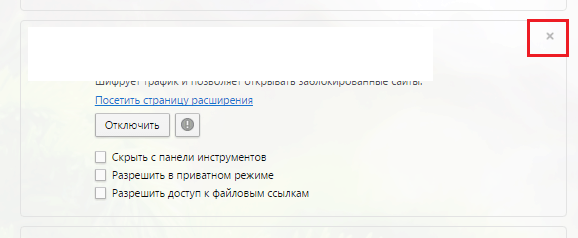
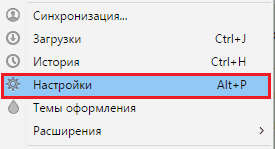
일부 "왼쪽" 사이트가 시작 페이지로 설정되었는지 확인합니다. 그렇다면 항목을 삭제하십시오.
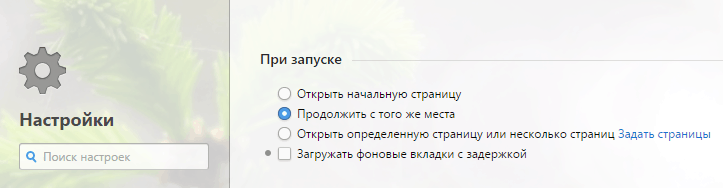
그런 다음 다시 시작하고 문제가 해결되었는지 확인하십시오. 그렇지 않은 경우 계속 진행합니다.
프로그램 및 기능을 통한 맬웨어 제거
정직한 개발자가 만든 애드웨어는 일반 애플리케이션처럼 시스템에 설치됩니다. 그리고 그들처럼 " 프로그램 및 기능". 그것을 열어 우리의 참여 없이 무언가가 나타났는지 봅시다. 나타나면 삭제하십시오.
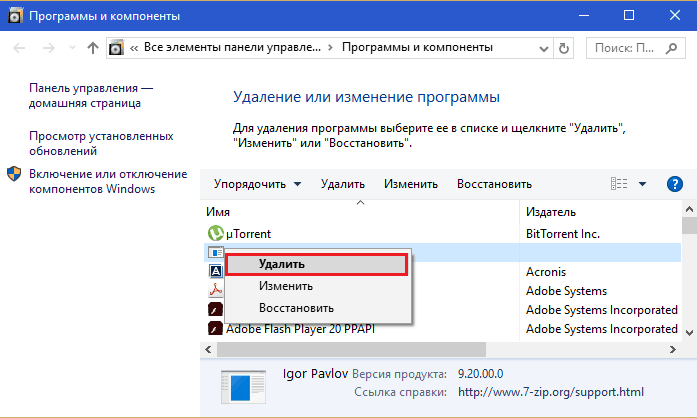
그런 다음 컴퓨터를 다시 시작하고 문제가 해결되었는지 다시 확인하십시오.
웹 브라우저 바로 가기 정리
애드웨어 프로그램의 세 번째 선호 위치는 사용자가 웹 브라우저를 실행하는 데 사용하는 바탕 화면 바로 가기입니다. 불필요한 항목을 지우려면 다음을 수행하십시오.
- 문제 바로 가기의 컨텍스트 메뉴를 열고 속성을 선택합니다.
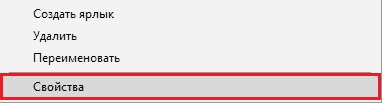
- 속성 창에서 " 상표" 필드에 표시된 내용을 확인하십시오 " 객체". 일반적으로 브라우저 실행 파일의 경로는 거기에 작성되어야 하며 다른 것은 작성하지 않아야 합니다. 예: C:\Program Files (x86)\Google\Chrome\Application\chrome.exe. " 형식의 포스트스크립트 http://사이트' 또는 실행 파일을 ' 크롬.링크», « 크롬.박쥐», « 구글 크롬.exe" 등 - 문제의 원인이 있습니다. 비슷한 것이 보이면 게시물을 수정하십시오.
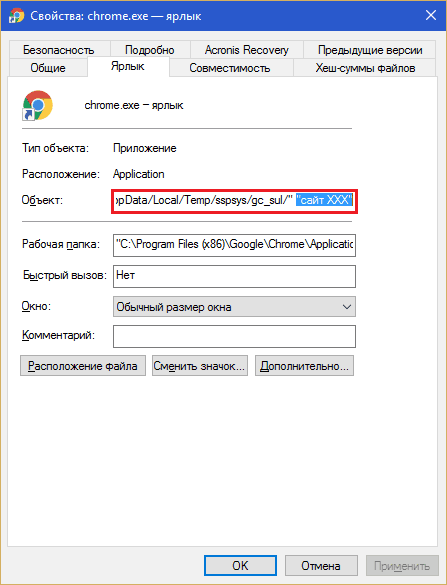
바로 가기 설정 변경이 차단된 경우(맬웨어가 제거되지 않도록 보호하기 위해 수행됨) 다음을 시도합니다.
- 휴지통에 대한 바탕 화면 바로 가기를 삭제하고 새로 만듭니다. 이렇게 하려면 응용 프로그램이 있는 폴더를 열고 실행 파일을 마우스 오른쪽 버튼으로 클릭한 다음 " 바로가기 만들기". 이전 것 대신 데스크탑에 두십시오.
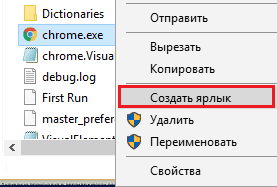
- 바로 가기가 삭제되지 않은 경우(권한이 없는 경우) " 안전그리고 자신을 주인으로 삼으십시오. 이렇게 하려면 " 추가적으로" 그리고 소유자 이름 옆의 다음 창에서 " 변화».
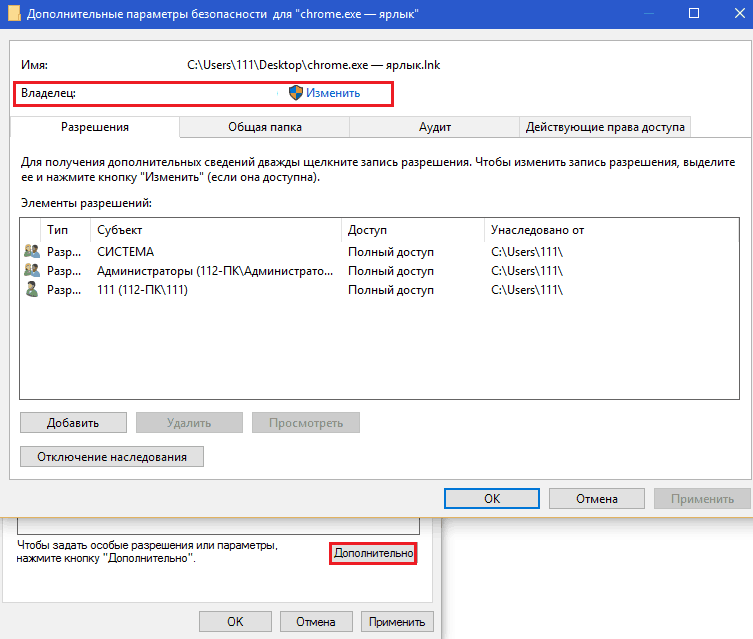
"필드에 입력하십시오 선택 가능한 개체 이름» 자신의 경우 «를 클릭하십시오. 이름 확인그리고 확인.
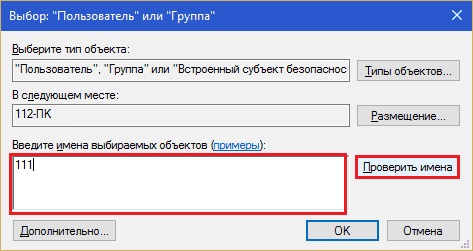
창에서 " 추가 옵션» 확인도 누릅니다. 그 후에 청소 및 삭제 기능을 사용할 수 있게 됩니다.
바로가기를 조작한 후 그 안에 등록된 모든 악성 파일을 제거하십시오.
브라우저 재설치
배너가 웹 브라우저 중 하나에만 표시되는 경우 재설치는 근본적인 해결책이 될 것입니다. 그 이유는 악성 스크립트가 프로그램 내부로 침투하거나 파일 패치(예: 브라우저의 동적 라이브러리 중 하나와 같은 파일의 "본문"에 바이러스 코드 추가) 때문일 수 있습니다.
북마크, 설정 및 기록을 잃지 않으려면 다른 장치의 브라우저 간에 동기화하십시오.
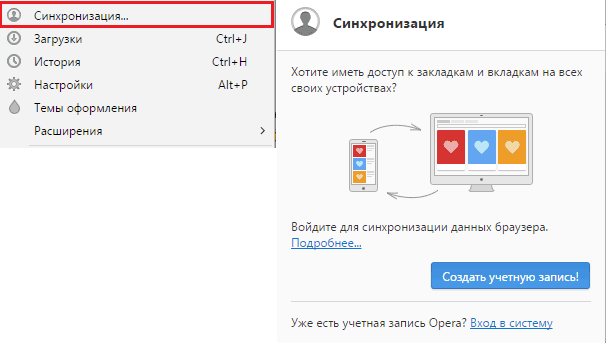
또는 감염된 웹 브라우저에서 깨끗한 브라우저로 가져옵니다.
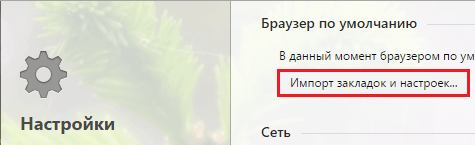
동일한 네트워크에 연결된 모든 기기에 광고가 게재되는 경우
이 경우 PC 또는 라우터의 네트워크 설정을 재구성하는 또 다른 감염 메커니즘이 구현됩니다. 더 정확하게는 사이트의 도메인 이름을 해당 IP 주소에 매핑하는 호스트인 공급자의 DNS 서버를 변경하는 것입니다. DNS 변경 후 요청된 사이트 대신 다른 사이트 또는 동일한 사이트가 열리지만 광고가 추가됩니다.
DNS 변경 작업은 DNSChanger 클래스의 트로이 목마 프로그램에 의해 수행됩니다. 어두운 행위를 한 후에는 컴퓨터에서 제거됩니다. 여기에 바이러스 백신이 도움이 되지 않는 또 다른 이유가 있습니다. 설정은 남아 있지만 범인은 사라졌습니다.
이것이 귀하의 경우인지 확인하려면 네트워크 연결 폴더로 이동하십시오. Windows 8-10에서는 시작 컨텍스트 메뉴를 통해, Windows 7에서는 네트워크 및 공유 센터를 통해 이 작업을 수행하는 것이 편리합니다. 연결된 네트워크의 속성을 엽니다. 탭에서 " 그물» 구성 요소 목록에서 « 클릭 IP 버전 4' 및 버튼 ' 속성».
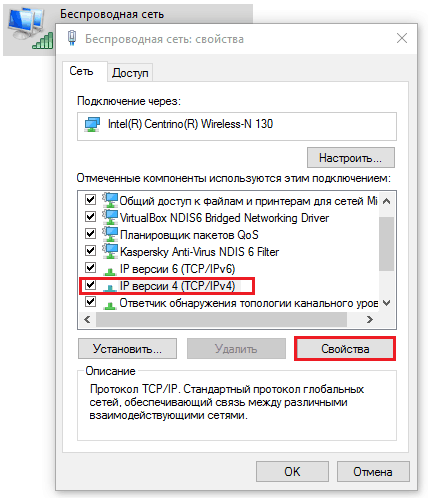
DNS 주소는 다음 창의 아래쪽 절반에 나열됩니다. 그들이 귀하의 제공자에 속하지 않고 (나와 같이) 공개되지 않은 경우 수정해야 합니다. 예상대로 공급자 또는 공개.
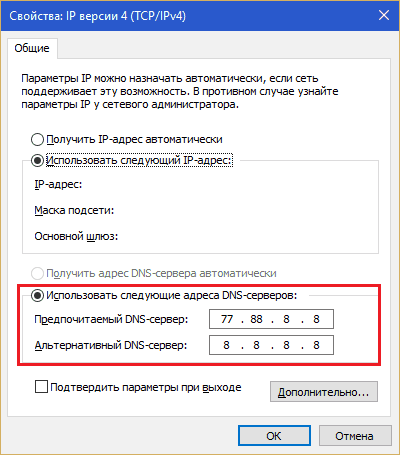
라우터를 사용하는 경우 동일한 절차를 수행해야 합니다. 원하는 매개 변수는 어디에 있는지 지침에서 찾으십시오.
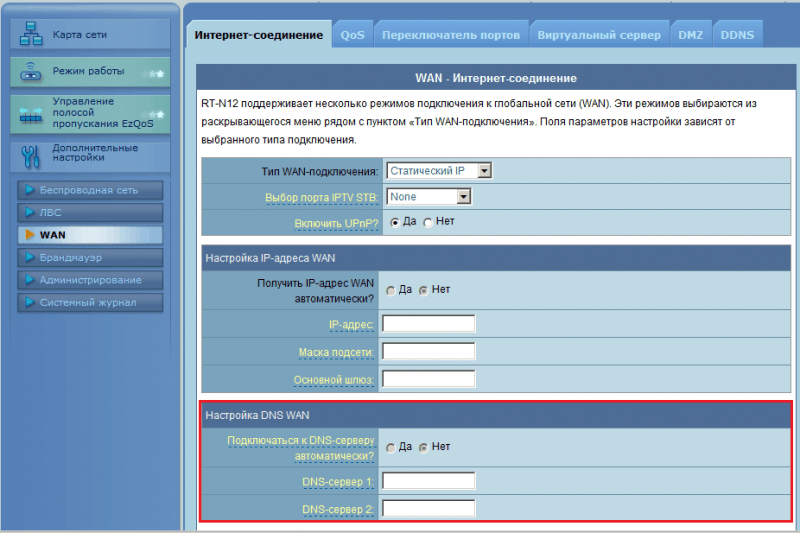
애드웨어 제거 프로그램
애드웨어 모듈 및 해당 추적에 대한 검색은 "바이러스" 데이터베이스 및 휴리스틱 분석을 기반으로 하며 프로그램이 검색된 개체의 유해성을 판단하는 데 도움이 됩니다. 휴리스틱 검사를 사용하면 알려지지 않은 위협을 찾을 수 있지만(알려진 것만 탐지하는 데이터베이스와 달리) 오류 비율이 상당히 높기 때문에 완전히 신뢰할 수 없습니다. 그렇지 않으면 운영 체제 및 프로그램의 완전히 무해하고 필요한 파일이 칼 아래에 들어갈 수 있습니다.
주목! 설명된 응용 프로그램을 실행하기 전에 . 중요한 개체가 실수로 삭제된 경우 시스템을 작업 용량으로 복원하는 데 도움이 됩니다.
AdwCleaner
컴퓨터에서 애드웨어 및 스파이웨어 파일, 해당 서비스, 폴더, 브라우저 추가 기능(패널 및 확장), 바로 가기, 레지스트리 항목 및 예약된 작업을 정리합니다. 베이스를 기반으로 작동하므로 오탐(false positive) 측면에서 상대적으로 안전합니다. 그러나 삭제하려는 항목을 다시 확인하는 것은 결코 나쁠 것이 없습니다.
AdwCleaner를 관리자로 실행한 상태에서 " 주사". 확인하는 데 몇 분이 소요되며 결과는 기본 창의 탭에 표시됩니다.
발견된 모든 개체는 플래그로 표시됩니다. 무언가를 유지하려면 선택을 취소하십시오. 청소 프로세스를 시작하려면 같은 이름의 버튼을 클릭하세요. 완료되면 컴퓨터를 다시 시작합니다.
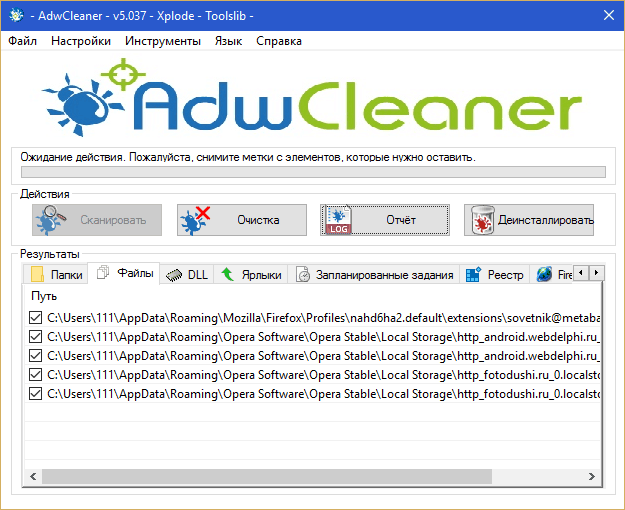
Malwarebytes 안티 멀웨어
- 바이러스, 트로이 목마, 루트킷, 스파이웨어 및 잠재적으로 원치 않는 소프트웨어는 물론 시스템의 추적을 방지하는 강력한 프로그램입니다. 그것은 편집증적 휴리스틱을 가지고 있으므로 오탐의 비율이 상당히 높습니다. 발견된 모든 것을 삭제하는 것은 안전하지 않습니다! 각 의심스러운 파일과 각 레지스트리 항목이 무엇인지 검색 엔진을 통해 확인하십시오.
1회 치료의 경우 Malwarebytes Anti-Malware를 무료로 사용할 수 있습니다. 영구적인 보호를 위해 - 유료입니다.
무료 버전에는 선택 및 전체의 2가지 확인 모드가 있습니다. 애드웨어를 제거하려면 시작 개체와 메모리를 검사하는 것으로 충분합니다.
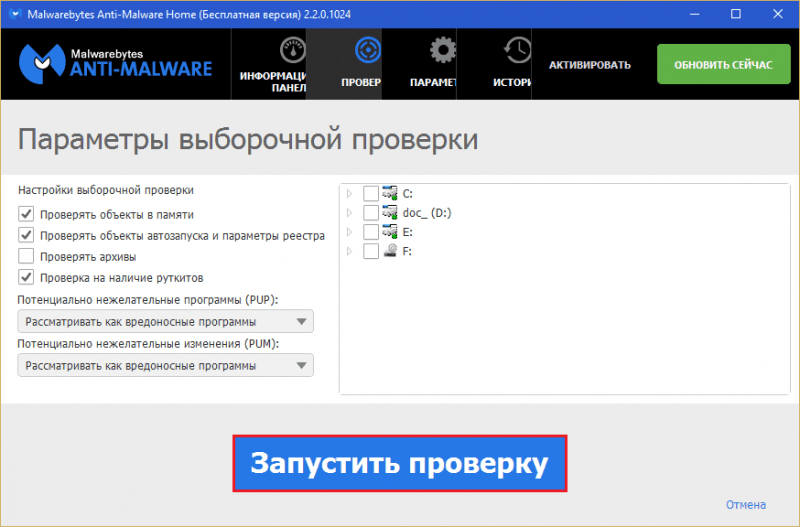
스캔 후 잠재적인 위협 목록이 창에 표시됩니다. 유지하려는 항목 옆의 확인란을 선택 취소하고 나머지는 제거합니다.
정크웨어 제거 도구
정크웨어 제거 도구가장 일반적인 원치 않는 소프트웨어에 맞게 조정된 또 다른 Malwarebytes 제품입니다. 위협을 제거하기 전에 사용자에게 프롬프트를 표시하지 않고 자동으로 작동합니다. 청소를 시작하기 전에 레지스트리의 백업 복사본을 만듭니다.
오탐지 측면에서 정크웨어 제거 도구는 데이터베이스만 사용하기 때문에 비교적 안전합니다.
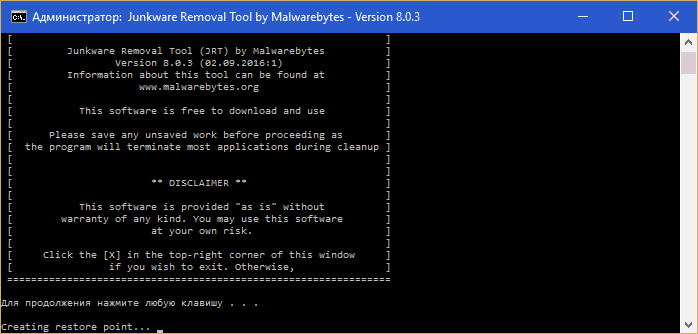
광고 "바이러스"로 인한 감염 위험을 줄이는 방법
- 응용 프로그램과 함께 설치하는 항목을 항상 주의 깊게 살펴보십시오. 보지 않고이 작업을 수행하면 무엇보다도 "유혹적인 제안"으로 "기뻐"할 추가 기능 설치에 동의하는 것입니다.
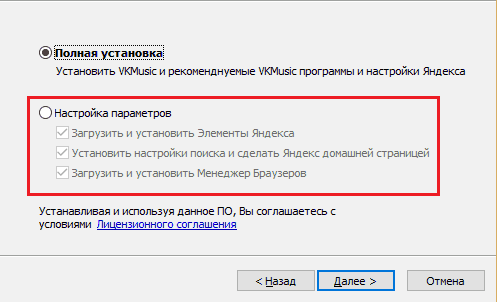
- 바이러스 백신 사용을 거부하지 마십시오. 특히 악성 "애드웨어"에 대처합니다.
- 신뢰할 수 있는 소스에서만 소프트웨어를 설치하십시오. 최적 - 공식 사이트에서. 가장 무해한 응용 프로그램이라도 모든 응용 프로그램에 "선물"이 첨부될 수 있습니다.
- 라우터의 웹 패널에 로그인할 때 기본 사용자 이름과 암호를 사용하지 마십시오. DNSChanger 클래스의 트로이 목마가 사용하기 때문입니다.
- 웹 브라우저 책갈피의 백업 복사본을 만듭니다. 이상적으로는 여러 장치에서 동기화하십시오. 사용자의 북마크를 삭제하고 대신 광고 페이지를 저장하는 멀웨어가 있습니다.
그리고 자신과 정보를 관리하십시오!



